電子メール、連絡先、またはタスクからOutlookで新しいアイテムを作成する
その他 / / February 12, 2022

ここGTでは、MSOutlookのテイストを開発したようです。 そして、なぜそうではないのか、ツールはそのユーザーに提供するものがたくさんあります。 それが、読者がより多くのことを行えるようにするためのヒント、コツ、簡単なガイドを公開し続ける理由です。
仕事で生産的
.
あなたは簡単なトリックを学びたいかもしれません 複数のメールを送信する 一度に。 または、より整理されたい場合があります フォルダルールの作成 と 連絡先のインポート 他のサービスから。 休暇中は、 自動応答 そしてさえ カレンダーを含める 初期化。
まだまだたくさんあり、ここにすべてをリストするのは難しいです。 したがって、サイト検索を検討する必要がありますが、わからない場合は、最も必要なものが見つかる可能性があります。 私たちもそれを簡単にします-これをクリックするだけです リンク (それは ブックマークレット)とキー入力 見通し 表示されるダイアログボックスで。
編集者注: また、私たちを訪問することができます Outlookのタグページ Outlook上のすべての投稿を1か所で見つけることができます。
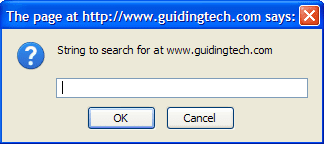
今日は、新しいメール、連絡先、カレンダーアイテム、またはタスクを作成する方法を説明します。 ドラッグアンドドロップ Outlookの一方から他方へのアイテム。 たとえば、既存の電子メールをドラッグして、新しい連絡先、カレンダーの割り当て、およびタスクを作成します。 後で他の人のために試すことができます。

既存の電子メールから新しい連絡先を作成する
MS Outlookインターフェイスを開き、新しい連絡先を作成する送信者からの電子メールを見つけます。 次に、そのメールを保持して、 連絡先 左ペインのタブ。
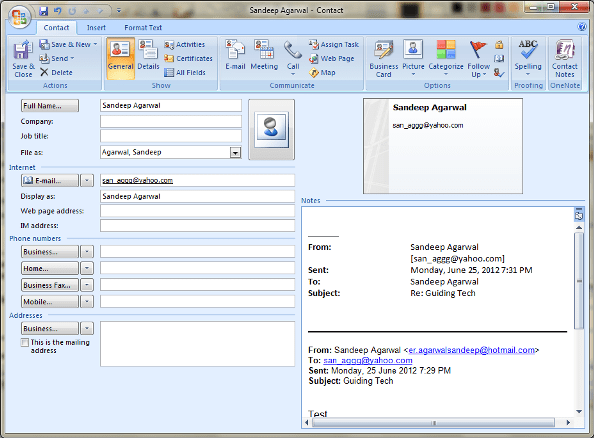
すぐに、送信者のメールアドレスと名前が入力された新しい連絡先ウィンドウが開きます。 その連絡先のメモは、電子メールの内容に置き換えられます。 いくつかのフィールドを編集して、空のフィールドを埋めることを検討できます。 簡単ですね。
既存の電子メールから新しいカレンダーアイテムを作成する
これは、課題を作成したり、メールでフォローアップする会議をスケジュールしたりする場合に非常に役立ちます。 したがって、メッセージを見つけてドラッグアンドドロップします カレンダー タブ。
すぐに、メールの件名が 主題 新しいアイテムのラインとその内容がボディを作ります。
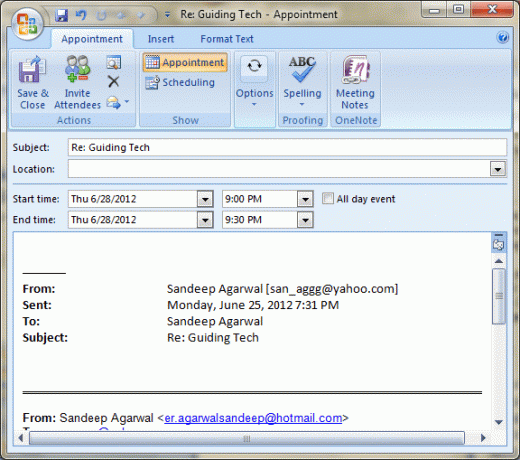
あなたがしなければならないのは、 位置 を設定します 始まりと終わり 日時。 をクリックして、会議の参加者を追加するために好きなものを編集できます 参加者を招待する リボンに。 保存するか、送信してください。 いつもより速かったですか?
既存の電子メールから新しいタスクを作成する
多くの場合、人々や高齢者はメールで伝え、私たちにいくつかのタスクを完了するように頼みます。 忘れてしまう可能性は常にあるので、やることリストの下に表示されるようにフラグを立てます。

代わりに、そのメールをドラッグアンドドロップすると タスク タブを使用すると、本格的なタスクを作成でき、リマインダー、優先度、その他のパラメーターを設定するオプションがあります。 それは役に立ちませんか?

結論
私たちはあなたに一方向を示しました->電子メールから他の人へ。 この方法は、ほぼすべての場合に機能します。 任意のタブから他のタブにアイテムをドラッグアンドドロップできます。 残りを試して、コメントセクションにあなたの経験を残してください。
最終更新日:2022年2月3日
上記の記事には、GuidingTechのサポートに役立つアフィリエイトリンクが含まれている場合があります。 ただし、編集の整合性には影響しません。 コンテンツは公平で本物のままです。



